Khi bạn đã kết nối mạng Wi-Fi trên máy tính thì không thể xem lại mật mã bằng cách thông thường vì chúng đã được mã hóa. Tuy nhiên, Windows cho phép người dùng xem mật mã Wi-Fi đã kết nối bằng Settings, Command Prompt và nhanh hơn là sử dụng phần mềm.
Xem mật mã Wi-Fi bằng Settings:
Việc xem mật mã Wi-Fi trên Windows 11/10 thông qua Settings khá đơn giản. Các bước thực hiện như sau.
Bước 1: Bạn mở Settings > Network & internet > Advanced network settings > More network adapter options.
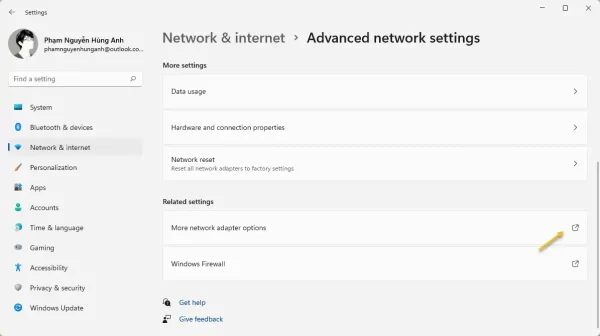 Bước 2: Trong cửa sổ Network Connections hiện ra, bạn tìm đến mạng Wi-Fi đang sử dụng và bấm chuột phải lên nó > chọn Status.
Bước 2: Trong cửa sổ Network Connections hiện ra, bạn tìm đến mạng Wi-Fi đang sử dụng và bấm chuột phải lên nó > chọn Status.
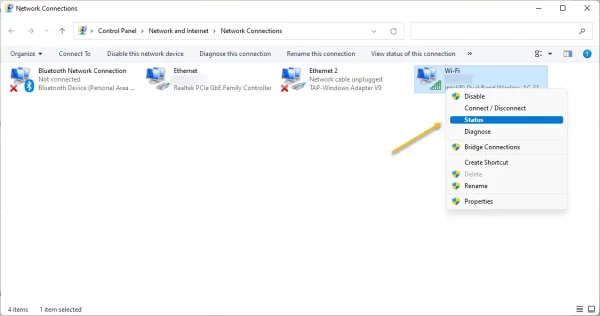 Bước 3: Khi cửa sổ Wi-Fi Status mở ra, bạn bấm vào nút Wireless Properties.
Bước 3: Khi cửa sổ Wi-Fi Status mở ra, bạn bấm vào nút Wireless Properties.
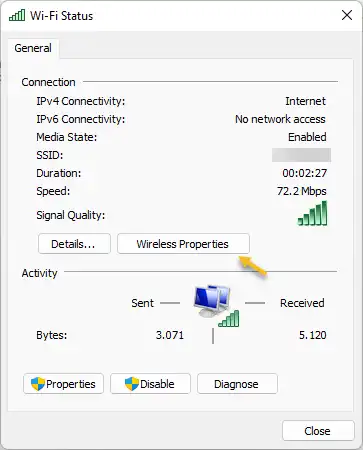 Bước 4: Bây giờ, cửa sổ thuộc tính của mạng Wi-Fi bạn chọn xem trạng thái sẽ mở ra, bạn bấm vào thẻ Security.
Bước 4: Bây giờ, cửa sổ thuộc tính của mạng Wi-Fi bạn chọn xem trạng thái sẽ mở ra, bạn bấm vào thẻ Security.
Bước 5: Bạn bấm chọn vào Show characters là có thể thấy mật mã mạng Wi-Fi hiển thị trong Network security key.
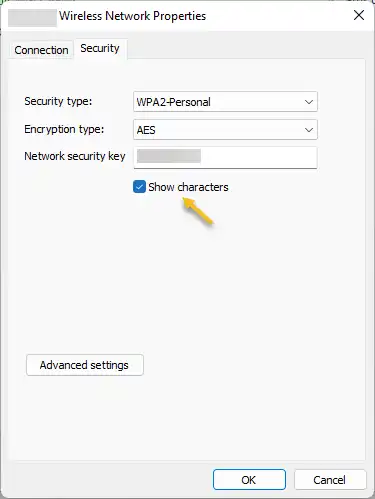 Bạn có thể mật mã Wi-Fi bằng Control Panel. Nhưng trên Windows 11/10 thì Settings đã hoàn toàn có thể thay thế Control Panel nên người viết bỏ qua.
Bạn có thể mật mã Wi-Fi bằng Control Panel. Nhưng trên Windows 11/10 thì Settings đã hoàn toàn có thể thay thế Control Panel nên người viết bỏ qua.
Xem mật mã Wi-Fi bằng Command Prompt:
Cách thực hiện này có chút phức tạp nhưng bạn có thể xem nhiều mật mã. Các bước thực hiện như sau.
Bước 1: Bạn nhập cmd vào hộp Search và chọn mở Command Prompt.
Bước 2: Bạn nhập lệnh netsh wlan show profiles > bấm Enter để xem tất cả mạng Wi-Fi đang kết nối trên máy tính.
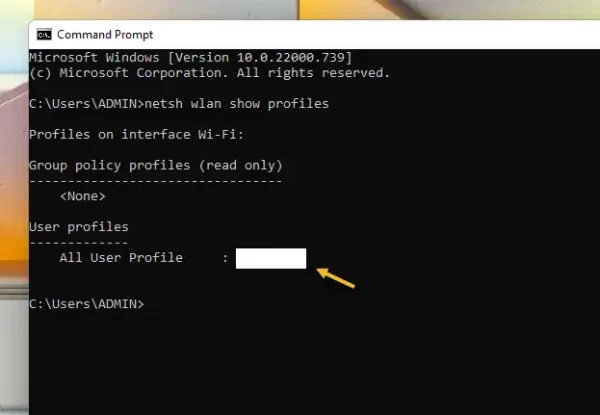 Sau đó, bạn ghi nhớ tên mạng Wi-Fi muốn xem mật mã tại danh sách hiện ra. Thí dụ: ABC.
Sau đó, bạn ghi nhớ tên mạng Wi-Fi muốn xem mật mã tại danh sách hiện ra. Thí dụ: ABC.
Bước 3: Bạn nhập lệnh bên dưới > bấm Enter để xem mật mã Wi-Fi.
netsh wlan show profile name=”ABC” key=clear | find /I “Key Content”
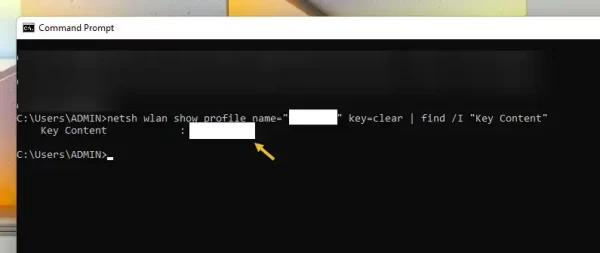 Trong đó, bạn thay thế ABC là tên mạng Wi-Fi. Và bạn sẽ nhìn thấy mật mã của mạng Wi-Fi này tại dòng Key content.
Trong đó, bạn thay thế ABC là tên mạng Wi-Fi. Và bạn sẽ nhìn thấy mật mã của mạng Wi-Fi này tại dòng Key content.
Xem mật mã Wi-Fi bằng WirelessKeyView:
WirelessKeyView là một phần mềm portable miễn phí hỗ trợ xem mật mã mạng Wi-Fi trên máy tính Windows 11/10 và phiên bản cũ hơn một cách nhanh chóng.
Bước 1: Bạn vào trang nhà WirelessKeyView và kéo tới cuối trang sẽ thấy liên kết tải phần mềm này kèm mật mã giải nén.
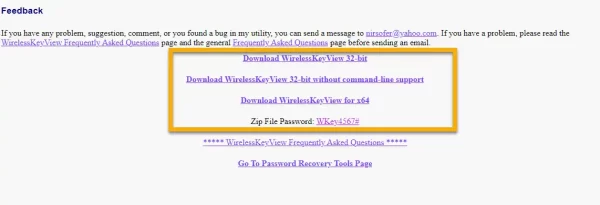 Hoặc bạn tải WirelessKeyView theo liên kết trực tiếp bên dưới.
Hoặc bạn tải WirelessKeyView theo liên kết trực tiếp bên dưới.
- WirelessKeyView (32-bit).
- WirelessKeyView (64-bit).
- Mật mã giải nén: WKey4567#
Bước 2: Bạn giải nén và bấm đúp tệp WirelessKeyView.exe để khởi chạy chương trình.
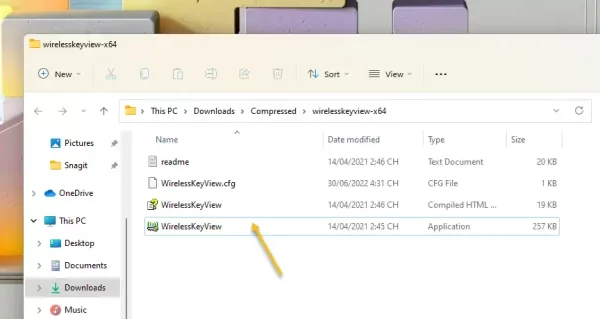 Bước 3: Bạn sẽ nhìn thấy tên mạng Wi-Fi đang sử dụng và cuối dòng là mật mã của nó nằm tại cột Key (Ascii).
Bước 3: Bạn sẽ nhìn thấy tên mạng Wi-Fi đang sử dụng và cuối dòng là mật mã của nó nằm tại cột Key (Ascii).
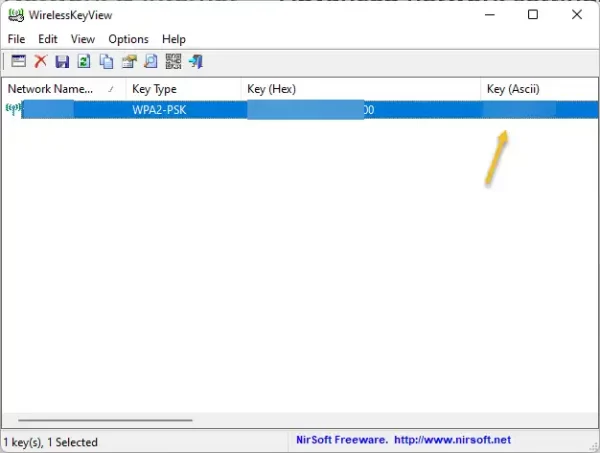 Nếu bạn không thấy thì bấm biểu tượng làm tươi trên hàng công cụ của phần mềm để cập nhật mới.
Nếu bạn không thấy thì bấm biểu tượng làm tươi trên hàng công cụ của phần mềm để cập nhật mới.
